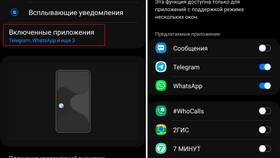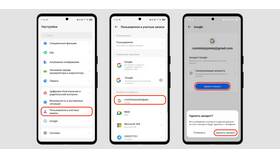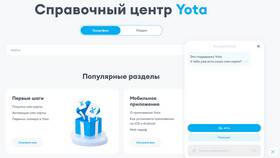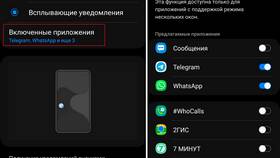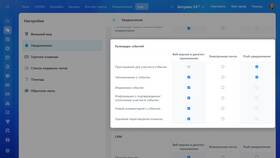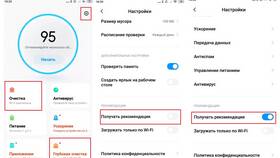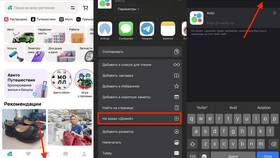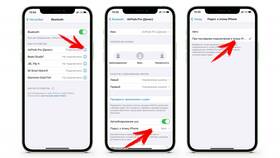Управление отображением уведомлений позволяет контролировать поток информации на мобильном устройстве. Рассмотрим методы скрытия оповещений для различных операционных систем.
Содержание
Основные способы скрытия уведомлений
- Отключение уведомлений для конкретных приложений
- Настройка тихих уведомлений без звука и вибрации
- Использование режима "Не беспокоить"
- Скрытие контента на заблокированном экране
Сравнение методов для Android и iOS
| Метод | Android | iOS |
| Быстрое отключение | Долгое нажатие на уведомление | Свайп влево по уведомлению |
| Полное отключение | Настройки > Уведомления | Настройки > Уведомления |
| Временное отключение | Режим "Не беспокоить" | Режим "Фокусирование" |
Пошаговая инструкция для Android
- Откройте Настройки телефона
- Перейдите в раздел "Уведомления"
- Выберите "Управление уведомлениями"
- Найдите нужное приложение в списке
- Отключите переключатель "Разрешить уведомления"
- Для частичного отключения выберите "Тихие уведомления"
- Настройте параметры отображения на заблокированном экране
Дополнительные настройки Android
- Настройка приоритетных уведомлений
- Группировка уведомлений по приложениям
- Отключение точек уведомлений на иконках
- Настройка пропускания через режим "Не беспокоить"
Настройка для iOS
- Откройте Настройки > Уведомления
- Выберите приложение из списка
- Отключите "Разрешить уведомления"
- Или настройте параметры отображения
- Используйте "Фокусирование" для временного отключения
- Настройте "Экран блокировки" для скрытия контента
Важная информация
Некоторые системные уведомления невозможно полностью отключить, но можно сделать их менее навязчивыми. После обновления операционной системы проверьте настройки уведомлений, так как они могут сброситься. Для важных приложений рекомендуется настроить исключения в режиме "Не беспокоить".